
Korzystanie z telefonicznego systemu wywoływania (“call me”)
Podczas spotkania lub webinaru możesz zadzwonić do siebie lub do innych osób, aby dołączyć do spotkania za pomocą telefonu. Ta funkcja jest również znana jako “call me”.
Konto hosta ma status Pro lub wyższy
Subskrypcja dodatku Audio Plan
Ustawienia Zadzwoń do mnie i Zaproś przez telefon włączone na poziomie grupy i konta
Uwaga: Aby włączyć funkcję “call me” dla webinarów, upewnij się, że opcja jest włączona. Zezwalaj uczestnikom webinarów na korzystanie z funkcji Call Me do łączenia się z dźwiękiem
Upewnij się, że dana rola w spotkaniu lub webinarze ma uprawnienia do korzystania z funkcji Call Me w celu łączenia się z dźwiękiem przez telefon lub zapraszania innych osób.
Uwaga: Upewnij się, że numery telefonów do połączeń wychodzących na koncie nie są blokowane przez operatora telefonicznego. W przypadku numerów z Polski Zoom zawsze będzie używał dedykowanego numeru +48 22 307 3488. W przypadku numerów połączeń międzynarodowych, Zoom będzie korzystał z listy numerów w portalu internetowym w kolejności rosnącej. Oznacza to, że jeśli pierwszy numer nie jest dostępny, używany jest następny numer z listy. Jeżeli żaden z numerów z danego kraju nie jest dostępny, Zoom użyje amerykańskiego numeru dedykowanego, +1-646-568-7788.
Funkcja call me – Wymagania wstępne
Funkcja call me w Windows, Linux, MacOS
Korzystanie z funkcji call-out, aby dołączyć do audio spotkania/webinaru przez telefon
Możesz wybrać swoje własne urządzenie telefoniczne, aby uzyskać dostęp do dowolnego spotkania z urządzenia telefonicznego.- Zaloguj się do programu Zoom Desktop Client.
- Rozpocznij lub dołącz do spotkania.
- Kliknij przycisk Dołącz do audio, jeśli nie dołączyłeś jeszcze do spotkania za pośrednictwem dźwięku. Jeśli dołączyłeś już do spotkania przy użyciu dźwięku z komputera, kliknij przycisk Przełącz na dźwięk z telefonu.
- Kliknij kartę Call me.
- Kliknij ikonę flagi, aby wybrać kod kraju dla swojego numeru telefonu.
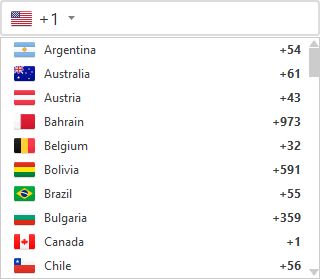
- Wprowadź swój numer telefonu, a następnie kliknij przycisk Call Me (Zadzwoń).
Używanie funkcji call-out w celu zaproszenia kogoś przez telefon
Uwaga: Jeśli jesteś uczestnikiem, możesz dzwonić na numery międzynarodowe dopiero po dołączeniu gospodarza do spotkania.- Zaloguj się do programu Zoom Desktop Client.
- Rozpocznij lub dołącz do spotkania.
- Kliknij przycisk Zarządzaj uczestnikami (jeśli jesteś gospodarzem) lub Uczestnicy w oknie kontrolnym spotkania.
- Kliknij przycisk Zaproś na dole panelu uczestników.
- Kliknij zakładkę Telefon.
- Wprowadź imię i nazwisko osoby zapraszanej.
- Kliknij ikonę flagi, aby wybrać numer kierunkowy kraju numeru telefonu osoby zapraszanej.
- Wprowadź numer telefonu osoby zapraszanej, a następnie wybierz opcję Zaproś.
Funkcja call me w telefonach z systemami Android i iOS
Korzystanie z funkcji call-out w celu dołączenia do audio spotkania/webinaru przez telefon
Uwaga: Jeśli jesteś uczestnikiem, możesz dzwonić na numery międzynarodowe dopiero po dołączeniu gospodarza do spotkania.- Zaloguj się w aplikacji mobilnej Zoom.
- Rozpocznij lub dołącz do spotkania.
- Dotknij opcji Uczestnicy w oknie sterowania spotkaniem.
- Dotknij opcji Zaproś na dole listy uczestników.
- Dotknij opcji Zaproś kontakty telefoniczne.
- Zaproś kogoś na spotkanie, wpisując ręcznie numer lub wybierając kontakt telefoniczny:


Uwaga: Jeśli wybierasz numer telefonu, który zawiera rozszerzenie, wpisz myślnik “-” po numerze telefonu i wprowadź rozszerzenie. Na przykład 6032331333-156 powoduje wybranie numeru wewnętrznego 156.
